手順1.「管理者設定」ボタンを押します
キャビネット画面の右下にある「管理者設定」ボタンを押します。
|
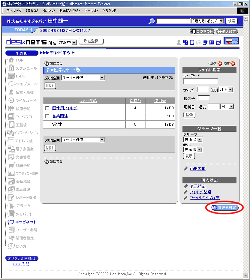
|
手順2.[共通設定リンク]を押します
【キャビネット設定】欄の[共通設定]リンクを押します。
|
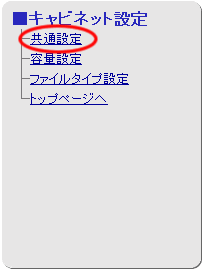
|
手順3.共通設定を変更します
キャビネットの共通する設定を変更してください。
手順4. を押してください を押してください
 を押して設定完了となります。 を押して設定完了となります。
|
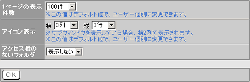 |
| 項目名 |
説明 |
| 1ページの表示件数 |
1ページに表示できる最大の件数を選択します。 |
| アイコン表示 |
キャビネット内のアイコンの表示方式を選択します。サブウィンドウが表示されている場合、アイコンは横2列で表示されます。 |
| アクセス権のないフォルダ |
アクセス権の無いユーザーにフォルダを表示するかの設定をします。 |
|
|
■管理者設定
|
